本文介紹如何在Windows作業系統上串連並使用iSCSI卷。
前提條件
串連卷
- 說明
如果您的本地主機已通過專線和阿里雲專用網路連通,您也可以使用本地主機進行操作。
ECS執行個體的專用網路需要與塊網關所使用的專用網路保持一致。
串連ECS Windows執行個體。具體操作,請參見串連ECS執行個體。
搜尋iSCSI並啟動iSCSI啟動器。
設定iSCSI門戶。
在iSCSI啟動器屬性對話方塊中,選擇發現頁簽,單擊發現門戶(P)。
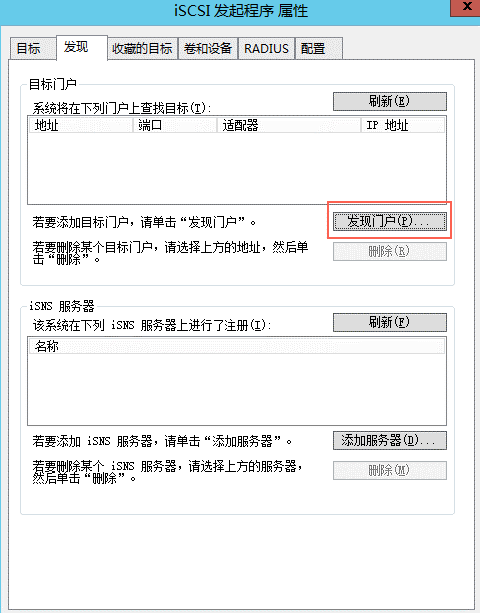
在發現目標門戶對話方塊中,配置IP(IPv4或者IPv6)地址並單擊確定。
您可以在阿里雲Cloud Storage Gateway控制台上找到對應的塊網關,在網關列表的服務IP第一行擷取塊網關IPv4地址,在第二行擷取塊網關IPv6地址。具體操作請參見下圖:

在IP地址或DNS名稱(I)文字框中輸入IPv4地址,如下圖所示:

在IP地址或DNS名稱(I)文字框中輸入IPv6地址,如下圖所示:
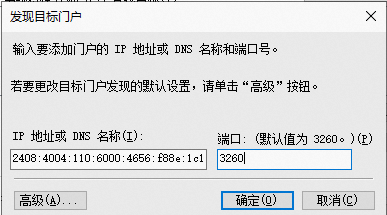
3260為訪問連接埠,保持不變;10.0.0.0為塊網關IPv4地址;2408:4004:110:6000:4656:f88e:1c14:e578為塊網關IPv6地址。
說明網關從v1.6.0版本開始支援IPv6。
僅華東5(呼和浩特)地區支援IPv6方式掛載,網關所使用的VPC和vSwitch要支援使用IPv6。
使用IPv6方式掛載前請確保所使用的ECS用戶端已經配置了IPv6地址。
如果已有網關所使用的VPC和vSwitch支援IPv6,可以在網關巨集指令清單中啟用IPv6後,在服務IP第二行擷取IPv6地址,而在此VPC下新建立的網關預設支援IPv6,不需要進行啟用操作。
串連iSCSI卷。
在 iSCSI啟動器屬性對話方塊中,選擇目標頁簽,單擊串連。

在串連到目標對話方塊中,選擇目標iSCSI卷並選中將此串連添加到收藏目標列表。
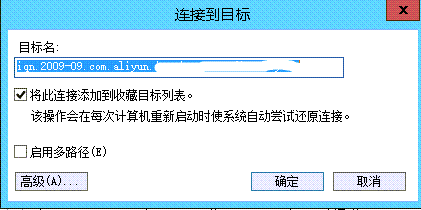
(可選)在串連到目標對話方塊中,單擊進階,設定CHAP認證資訊,單擊確定。
說明如果您在建立iSCSI卷時,啟用了CHAP認證,則需要在進階設定對話方塊中設定CHAP認證資訊後,才能使用iSCSI卷。
在進階設定對話方塊中,選中啟動 CHAP 登入,並設定名稱和目標機密。
在名稱框中輸入建立iSCSI卷時設定的入站CHAP使用者。
在目標機密框中輸入建立iSCSI卷時設定的入站CHAP密碼。
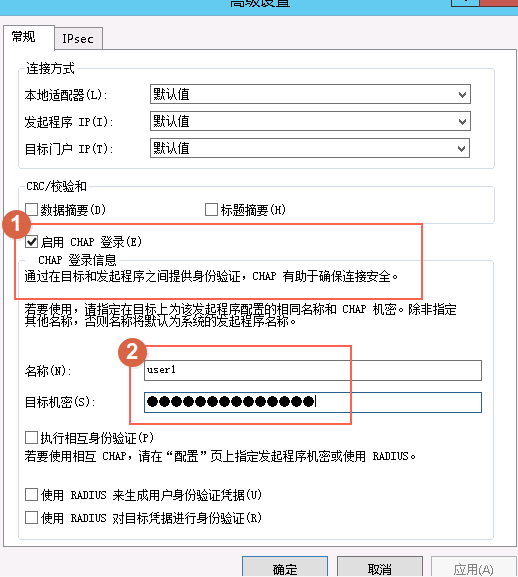
確認串連結果。目標iSCSI卷的狀態顯示為已串連,則表示串連成功。

串連成功後,您可以在本地主機中使用iSCSI卷。
查看卷
已經串連的iSCSI卷,可以通過以下步驟查看。
開啟電腦管理。
按右鍵磁碟管理,選擇重新掃描磁碟,即可查看新串連的iSCSI卷。

刪除卷
當不使用iSCSI卷時,可以中斷連線,本機電腦中將不再出現相應磁碟。
在iSCSI 啟動器屬性對話方塊中,選擇目標頁簽,單擊取消串連。
確認取消串連結果。
目標iSCSI卷的狀態顯示為不活動,則表示中斷連線成功。
